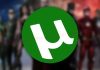Лишь несколько компонентов перешли в Windows 10 версии из предыдущих релизов практически без изменений. Как в Windows 10 отключить экран блокировки (дополнение, которое не добавляет системе функциональности, но может занимать часть ресурсов)?
Есть ли опасность для системы?
«Полезной» работы экран блокировки не выполняет. Его назначение скорее эстетическое. При отключении Windows 10 сохранит все стандартные функции, хотя вход в систему, возможно, будет выглядеть не так симпатично.
Избавиться от экрана блокировки можно двумя методами. Базовый способ — изменение через редактор групповых политик. Если по каким-либо причинам пользователь не может выполнить действие через редактор, выключить экран блокирования системы можно через реестр.
Правка с использованием редактора групповых политик
Зажмите комбинацию Win (клавиша с лого Windows) + R. В окно введите запрос gpedit.msc. В открывшемся окошке (в левой половине) перейдите к Конфигурации компьютера (Computer Configuration). В этом разделе найдите Административные шаблоны (Administrative Templates), затем подкаталог Панель управления (Control Panel), а в нем — пункт Персонализация (Personalization).
В правой части есть опция запрета демонстрации экрана блокировки (в операционке без русской локализации — «Do not display the lock screen»). По двойному щелчку на этом пункте откроется дополнительное окно. В нем необходимо переключить настройку в режим «Включено» (по умолчанию выбрана радиокнопка «Не задано»). Затем кликните по кнопке «Сохранить» для применения новых параметров.
Проверить, удалось ли деактивировать экран, можно комбинацией Win+L (блокировкой экрана).
Правка реестра системы
Выполните через консоль команду regedit. В результате системный реестр откроется для редактирования.
Для изменения настроек экрана блокировки нужно перейти к HKEY_LOCAL_MACHINE, в каталог SOFTWARE. В этом разделе войдите в папку Policies, перейдите к Microsoft/Windows, а в каталоге системы откройте раздел Personalization. Если такого каталога нет — создайте его.
Здесь нужно добавить новый параметр формата DWORD с именем NoLockScreen. Значение устанавливают равным единице (1).
Экран блокирования системы должен быть отключен сразу после добавления параметров. Однако если ни один из способов не помог — попробуйте перезагрузить операционку и проверить наличие экрана блокировки.